Win10运行IE浏览器出现“服务器正在运行中”的解决方法
摘要:虽然大部分win10系统下,用户都在使用Edge浏览器,而部分用户依旧会选择win10系统下的IE浏览器,不过在近期部分用户在使用win10...
虽然大部分win10系统下,用户都在使用Edge浏览器,而部分用户依旧会选择win10系统下的IE浏览器,不过在近期部分用户在使用win10 IE浏览器时,出现“服务器正在运行中“的窗口提示,很多用户不知道如何正确应对该问题,故此小编为大家带来了解决方法,需要的用户赶快试试吧!
操作方法
1、按Win键+R键打开运行,输入Services.msc回车打开服务;
2、在服务页面中找到名为Background Intelligent Transfer Service的服务,将其关闭,之后就不会再出现问题了。
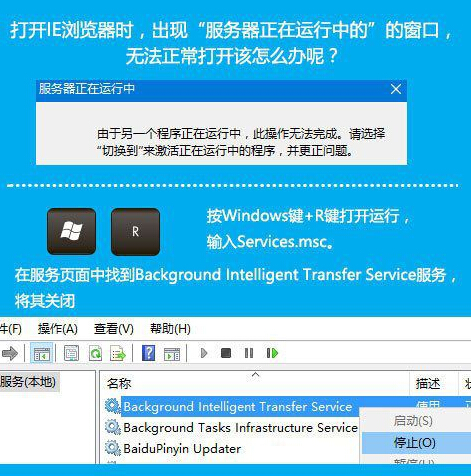 Background Intelligent Transfer Service是后台智能传输服务,是Windows更新所依赖的重要服务,在以上操作中只需要将其停止,不要试图将其禁用。
Background Intelligent Transfer Service是后台智能传输服务,是Windows更新所依赖的重要服务,在以上操作中只需要将其停止,不要试图将其禁用。
通过上述方法,我们就能解决win10系统打开IE出现“服务正在运行中”的错误提示了,这样一来用户即可正常使用IE浏览器!
【Win10运行IE浏览器出现“服务器正在运行中”的解决方法】相关文章:
★ win10开机出现“系统资源不足无法完成API”的解决方法
